iPad: Hoe de SIM-kaart in te voegen of te verwijderen
Leer hoe u toegang krijgt tot de SIM-kaart op de Apple iPad met deze handleiding.

Kunt u uw vrienden en familie niet bereiken omdat FaceTime niet werkt op uw iPhone? Wat kan er aan de hand zijn en waar komt het probleem precies vandaan? Is het de app die defect is? Of uw apparaat? Maak je geen zorgen. We zullen al deze vragen beantwoorden, samen met oplossingen voor het probleem.

Als Apple FaceTime-video niet werkt op uw iPhone of als FaceTime blijft hangen, kunt u niet goed communiceren met de andere partij. En als u een familielid of goede vriend belt die ver weg is, is het vervelend als u hem of haar niet kunt zien of spreken. Maar maak je geen zorgen, het enige wat je hoeft te doen is de onderstaande oplossingen te volgen en je bent klaar om te gaan.
Waarom werkt mijn FaceTime niet?
Als je je afvraagt waarom mijn FaceTime steeds blijft hangen/mislukken, zijn er verschillende redenen die dit probleem kunnen veroorzaken. Mogelijk is uw netwerk zwak, is er mogelijk een probleem met uw Apple ID, of zijn de servers van Apple mogelijk niet beschikbaar . Ongeacht de oorzaak, deze gids helpt u FaceTime weer normaal te maken op uw iPhone.
Hoe u FaceTime-oproepen kunt oplossen die niet doorgaan op de iPhone
Volg alle methoden één voor één om te zien welke voor u werkt.
Tenzij FaceTime is ingeschakeld en geactiveerd op uw iPhone, kunt u geen FaceTime-gesprekken voeren of ontvangen. Als u problemen ondervindt bij het gebruik van FaceTime, controleer dan eerst of de service is geactiveerd voor gebruik op uw apparaat.
Stap 1: Open het menu Instellingen en selecteer FaceTime.

Stap 2: Controleer of FaceTime is ingeschakeld. Als dit het geval is, maar FaceTime blijft elke keer ophangen, schakel dan de schakelaar uit en weer in.

Voor FaceTime-audio- en videogesprekken is een actieve internetverbinding vereist. Start uw router opnieuw op als u verbonden bent met een Wi-Fi-netwerk. Controleer voor mobiele data of u een actief internet-/data-abonnement heeft bij uw netwerkaanbieder.
Als andere apps en services met uw internetverbinding werken, maar FaceTime niet bevestigt dat de app toegang heeft tot de mobiele gegevens van uw apparaat. Ga naar Instellingen > Mobiele data en controleer of FaceTime is ingeschakeld.

Connectiviteitsproblemen zijn behoorlijk divers en er zijn meerdere oplossingen. Hieronder vindt u een verzameling nuttige handleidingen voor het oplossen van connectiviteitsproblemen op de iPhone. Bekijk ze eens.
Net als iMessage werkt FaceTime niet op uw apparaat als u zich afmeldt bij Apple ID of als u een probleem ondervindt met uw account . Zorg ervoor dat u de juiste Apple ID aan uw FaceTime hebt gekoppeld. U kunt proberen uit te loggen en het account opnieuw te verbinden met uw apparaat.
Stap 1: Ga naar Instellingen en selecteer FaceTime.

Stap 2: Selecteer het Apple ID-e-mailadres. Tik vervolgens op Afmelden.
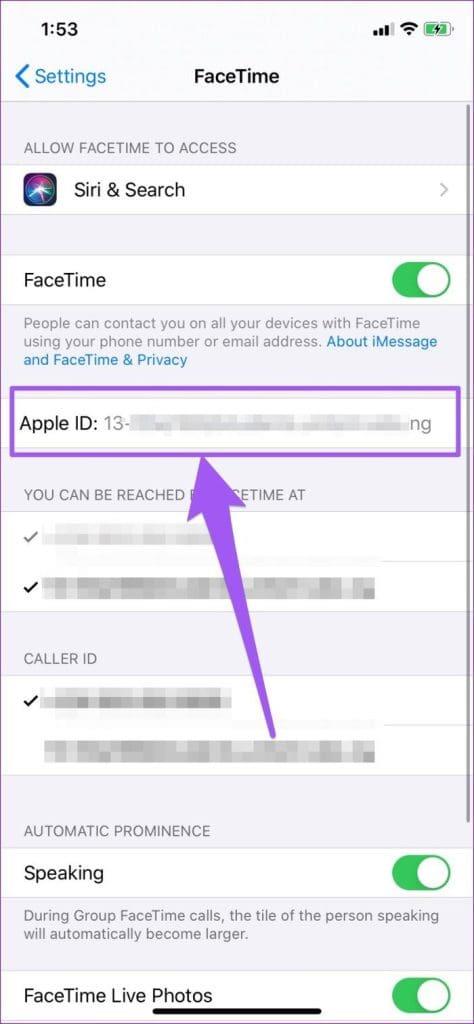
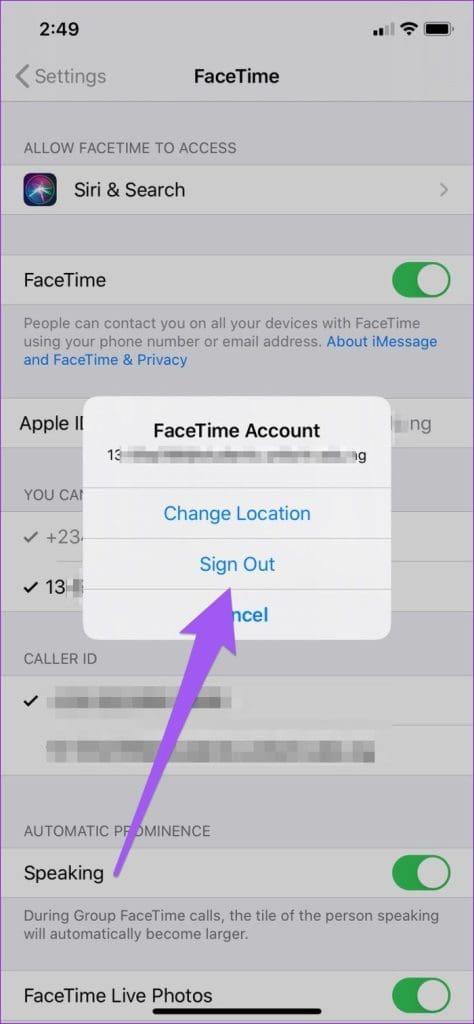
Hierdoor wordt uw Apple ID-account losgekoppeld van FaceTime. Wacht een paar seconden en verbind uw Apple ID opnieuw met FaceTime.
Stap 3: Tik op 'Gebruik uw Apple ID voor FaceTime.'
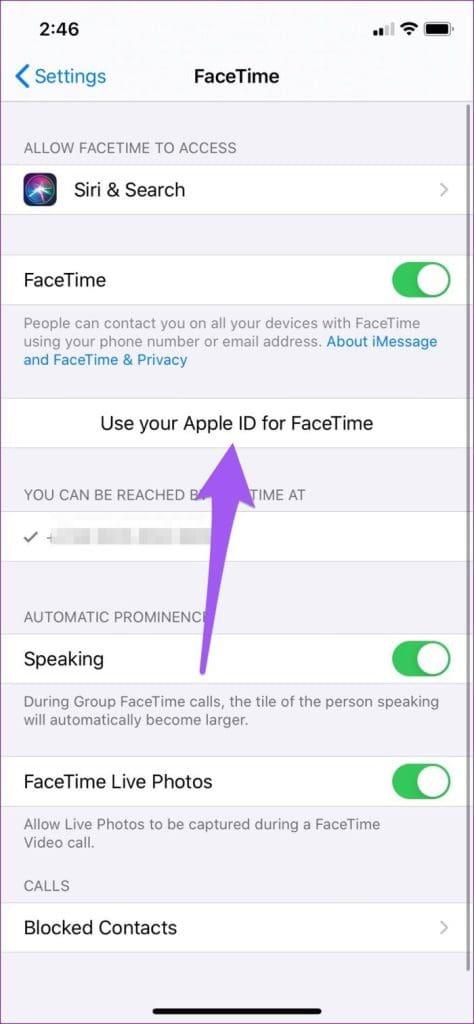
Stap 4: Selecteer Aanmelden als u de bestaande Apple ID op uw iPhone wilt gebruiken voor FaceTime. Selecteer anders 'Gebruik andere Apple ID' om in te loggen met een nieuw account.
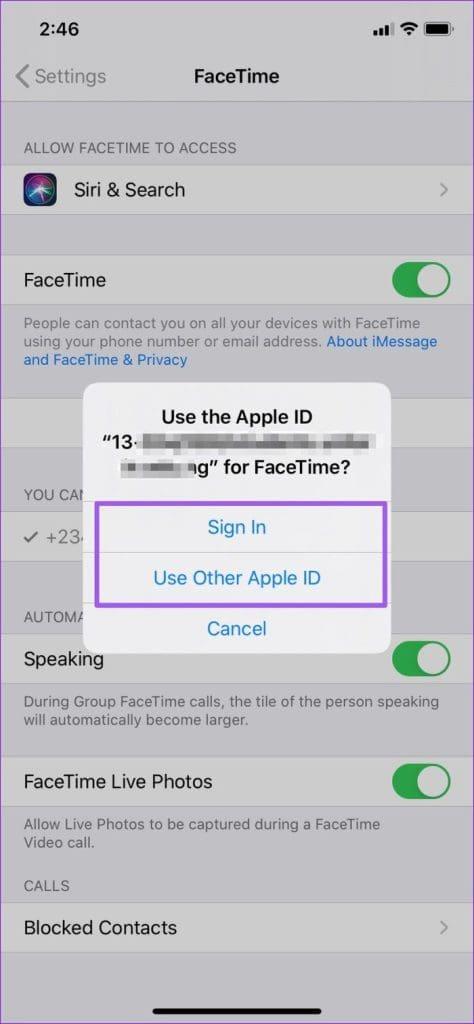
Het kan een minuut (of minder) duren voordat Apple het Apple ID-account en FaceTime heeft gesynchroniseerd. Je zou dus moeten wachten tot het account weer in het FaceTime-instellingenmenu verschijnt.
FaceTime werkt mogelijk niet op uw iPhone als de locatie van de app is ingesteld op de verkeerde regio, vooral in landen waar FaceTime is geblokkeerd/beperkt, zoals Oman, de VAE, Qatar, enz. Zo kunt u de FaceTime-locatie op uw iPhone controleren en wijzigen.
Stap 1: Start Instellingen en selecteer FaceTime.
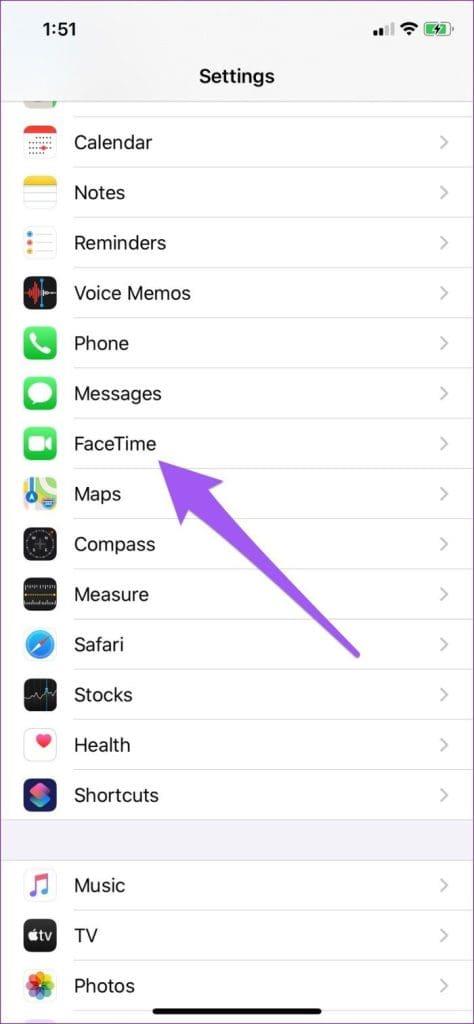
Stap 2: Tik op het Apple ID-adres. Selecteer vervolgens Locatie wijzigen.
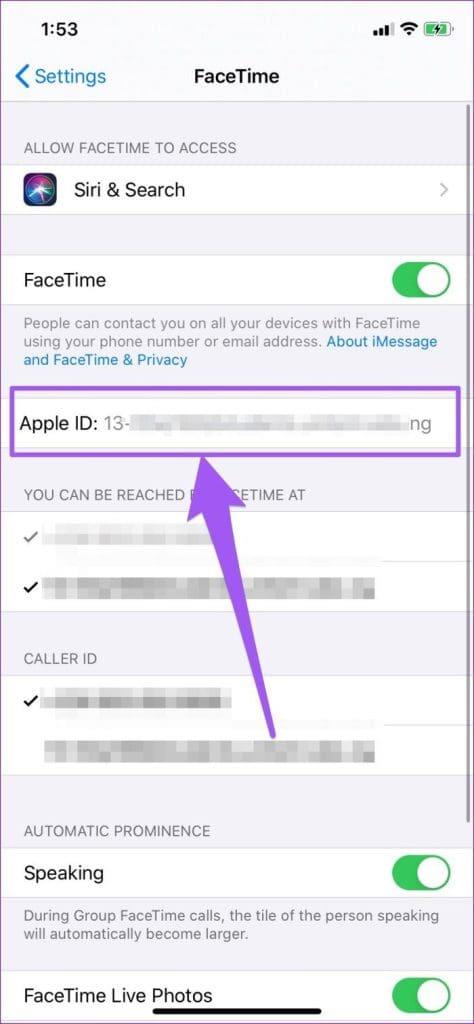
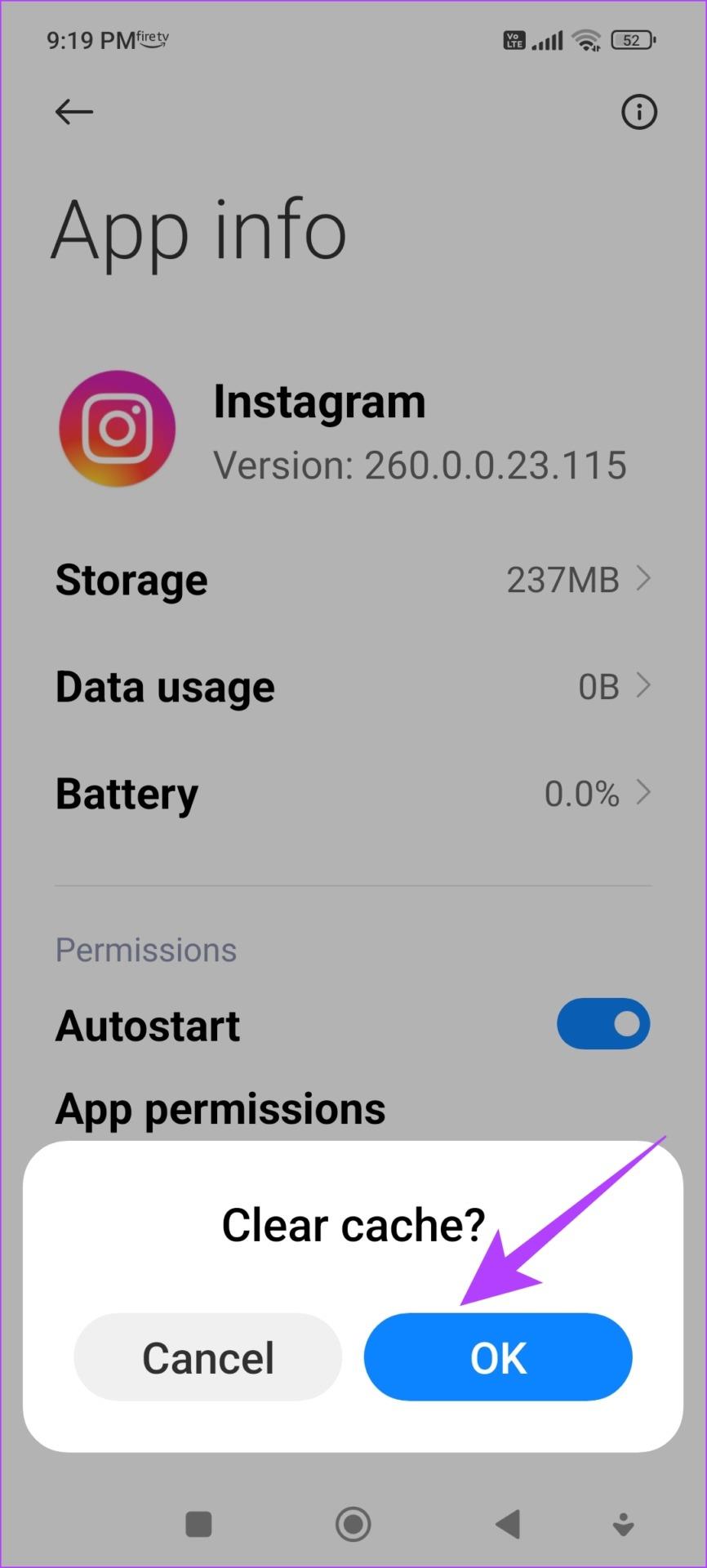
Stap 3: Tik op Regio.
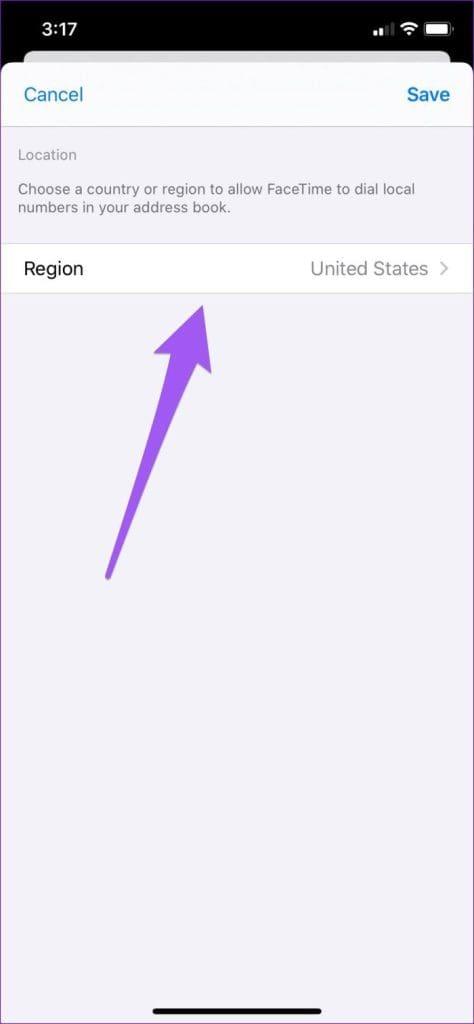
Stap 5: Selecteer een land uit de lijst. Tik vervolgens op Opslaan.
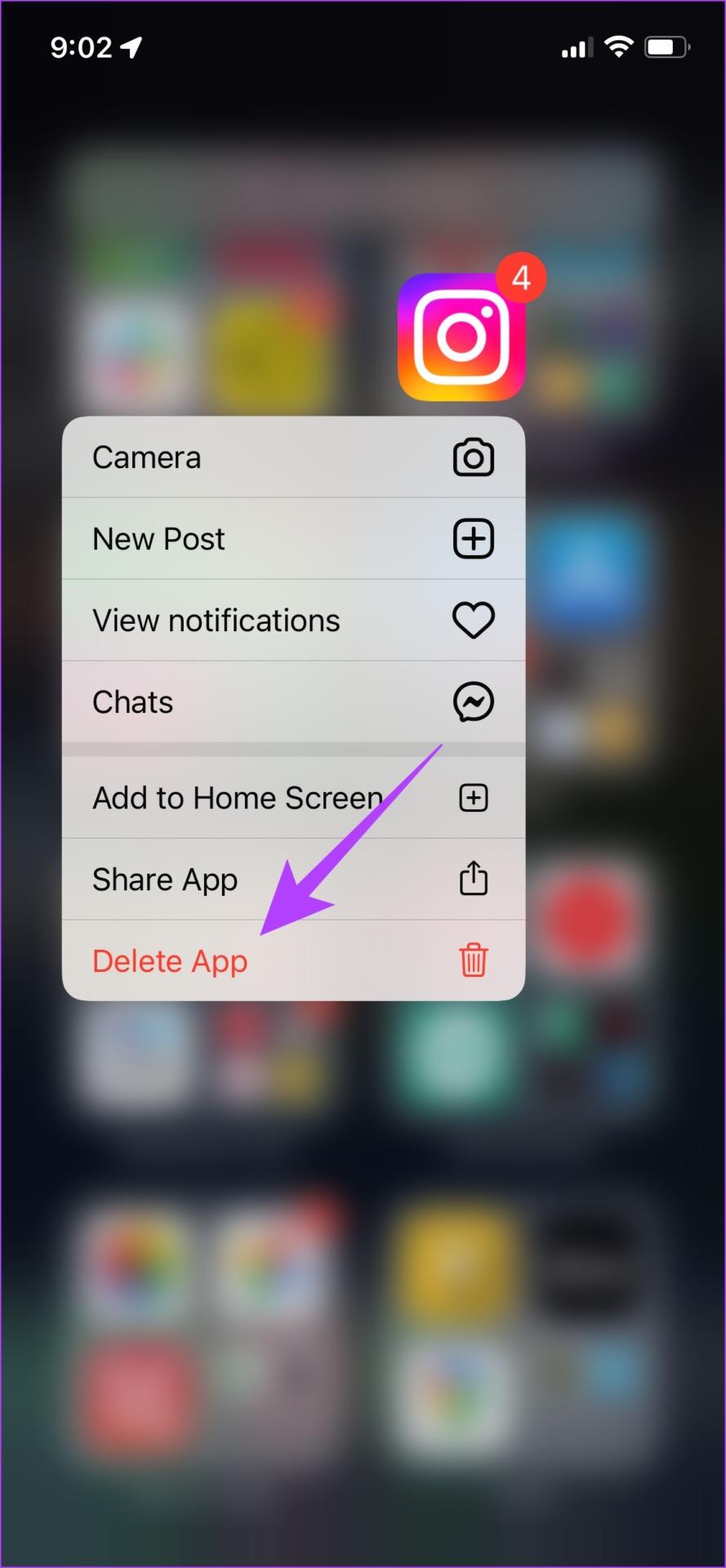
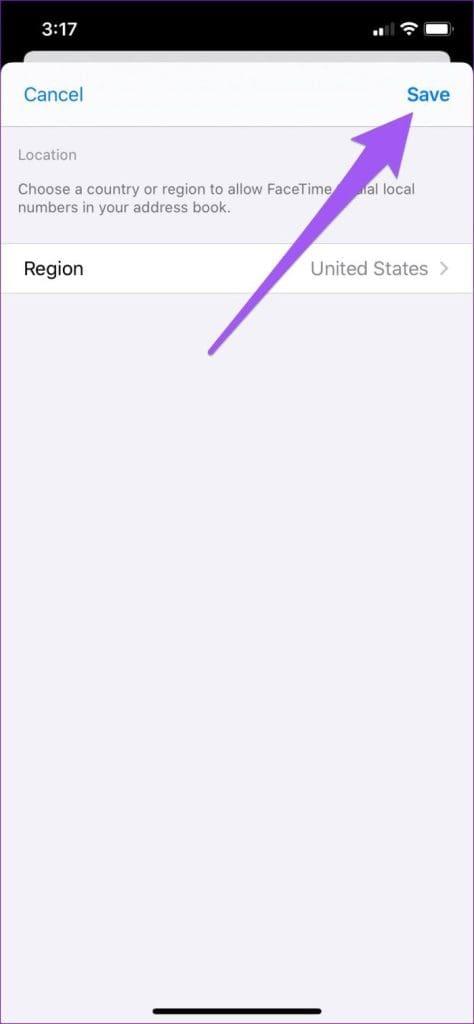
Apple verifieert uw selectie en brengt de wijziging door.
Veel apparaatfunctionaliteiten en apps (bijvoorbeeld FaceTime en App Store) werken niet correct als de datum- en tijdinstellingen van uw iPhone onjuist zijn. En niet alleen op iPhones, dit geldt ook voor FaceTime op Macs en iPads. Controleer of uw apparaat is geconfigureerd om de datum- en tijdinformatie automatisch bij te werken. Ga naar Instellingen > Algemeen > Datum en tijd en zorg ervoor dat 'Automatisch instellen' is ingeschakeld.
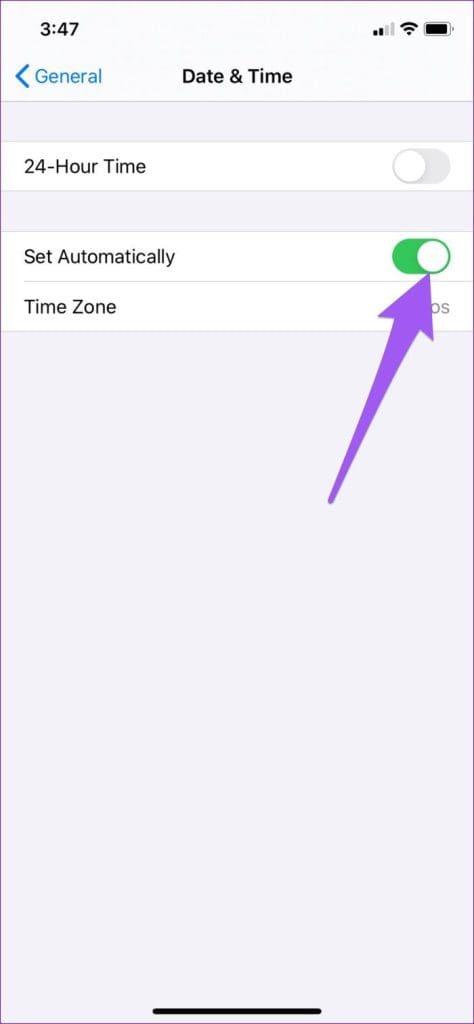
6. Zorg ervoor dat u iemand belt met een Apple-apparaat
Of je het nu leuk vindt of niet, FaceTime werkt alleen als je iemand belt die een iPhone, iPad of Mac heeft. Dus als uw vriend een Android-apparaat gebruikt, mislukt FaceTime onmiddellijk. Dus als u geen verbinding kunt maken met iemand, vraag hem dan of hij of zij een Apple-apparaat gebruikt.
7. Update de FaceTime-app vanuit de App Store
Het gebruik van oudere versies van apps kan tot problemen leiden. Nieuwe versies van appa hebben bugfixes die problemen kunnen oplossen, zoals het niet verbinden van een FaceTime-gesprek. Hier leest u hoe u de FaceTime-app kunt updaten om deze up-to-date te houden.
Stap 1: Open de App Store op uw iPhone. Tik op uw schermafbeelding in de rechterbovenhoek.
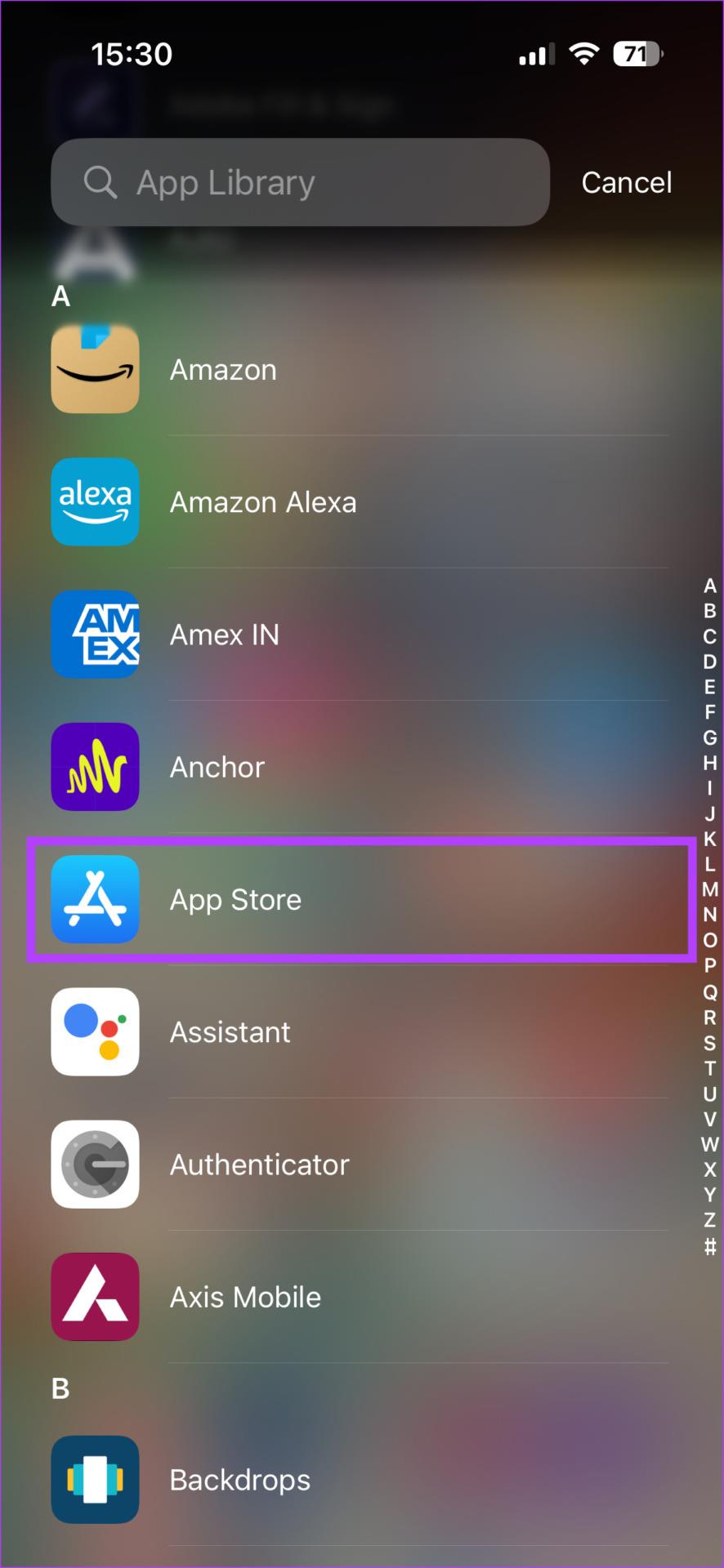
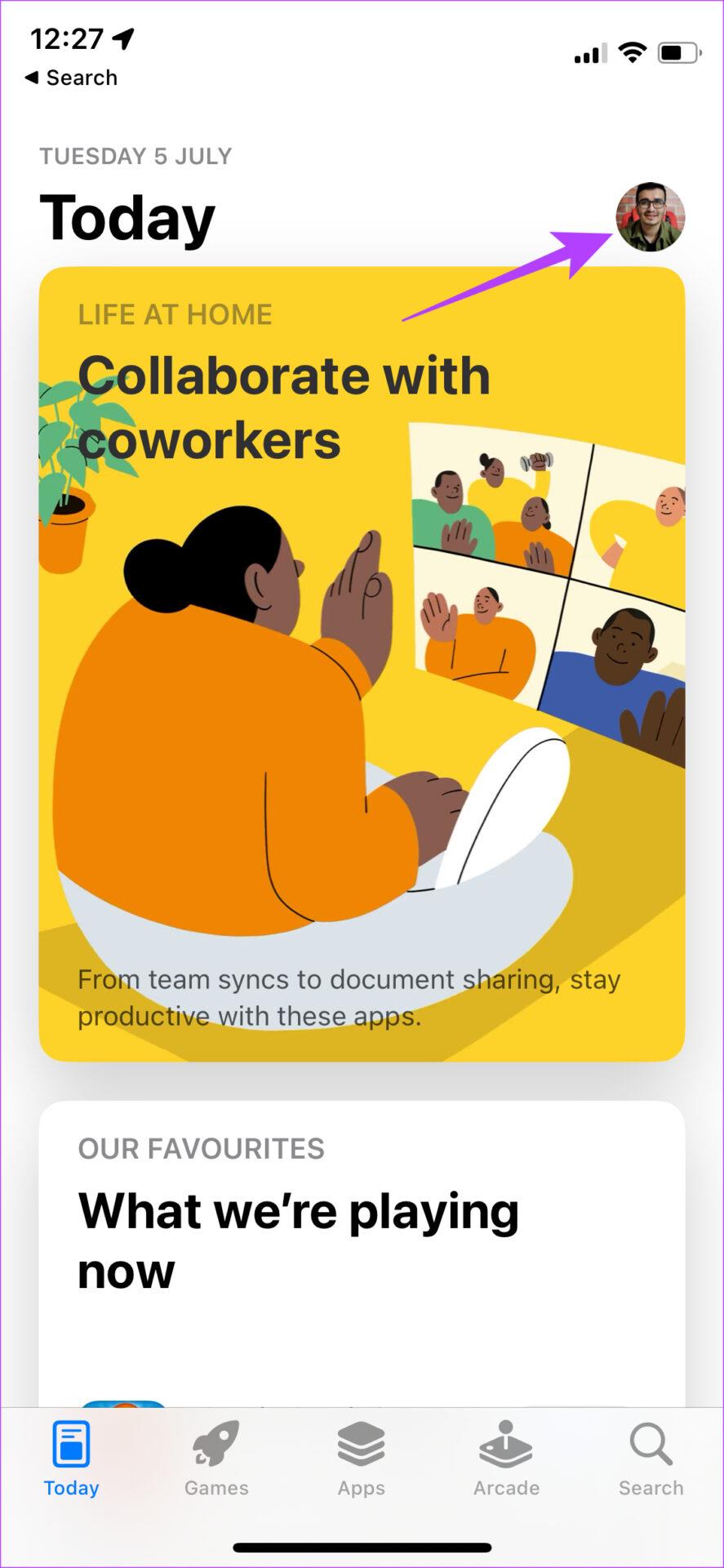
Stap 2: Scroll naar beneden om een lijst met alle openstaande updates te zien. Selecteer de optie 'Update' naast de app die u wilt updaten.
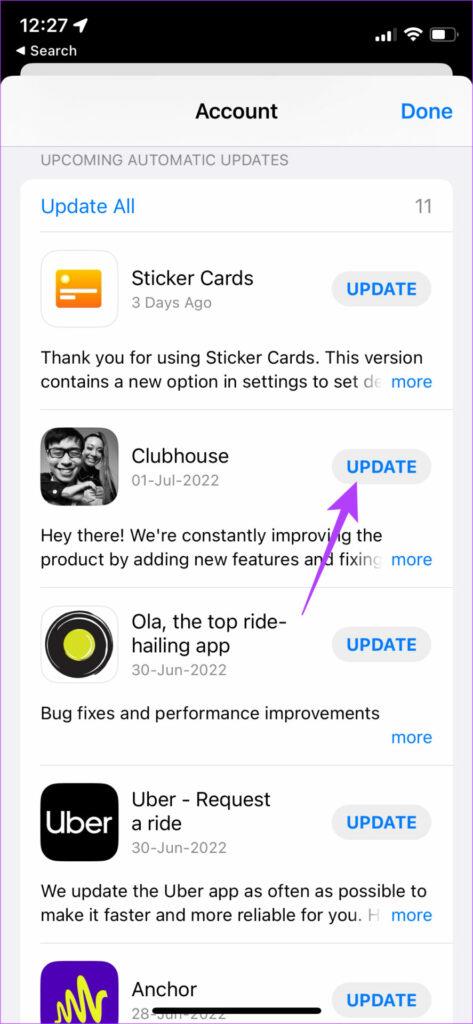
8. Plaats een simkaart
FaceTime moet voor de eerste keer worden geactiveerd voordat u het kunt gebruiken. En om het activeringsproces te laten plaatsvinden, hebt u een simkaart met een actieve verbinding nodig. Als u FaceTime op uw iPhone probeert te gebruiken zonder een simkaart te plaatsen, werkt dit mogelijk niet.

Nadat u een simkaart hebt geplaatst, wacht u even en FaceTime wordt automatisch geactiveerd. Als u dat wilt, kunt u na het activeringsproces uw simkaart verwijderen en blijven genieten van FaceTime.
9. Reset netwerkinstellingen
Als u de netwerkinstellingen opnieuw instelt, worden alle netwerkparameters gereset, zoals opgeslagen Wi-Fi-netwerken, Bluetooth-apparaten, data-abonnementen, enz. U zult ze dus handmatig opnieuw moeten instellen. Hoewel het misschien veel werk lijkt, kan het het probleem met FaceTime-oproepen helpen oplossen.
Stap 1: Open de app Instellingen op uw iPhone. Navigeer naar het gedeelte Algemeen.
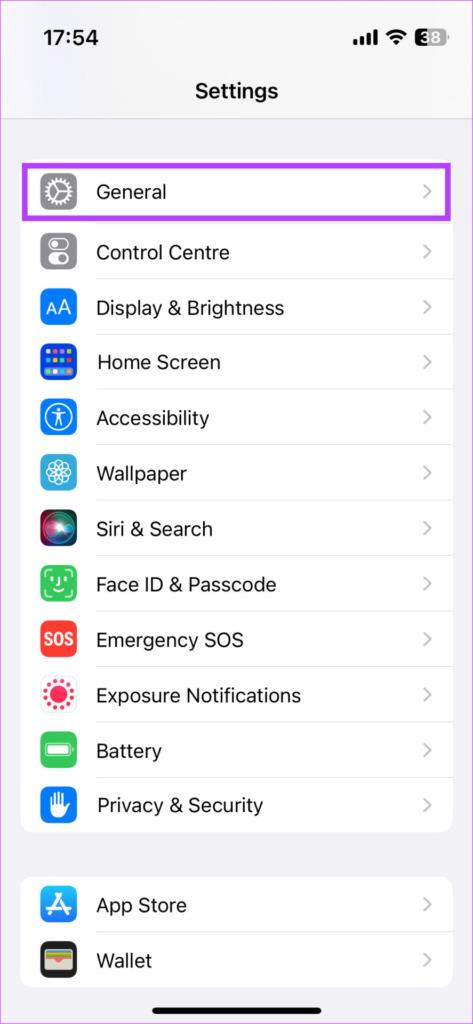
Stap 2: Scroll naar beneden en tik op 'iPhone overbrengen of resetten'.
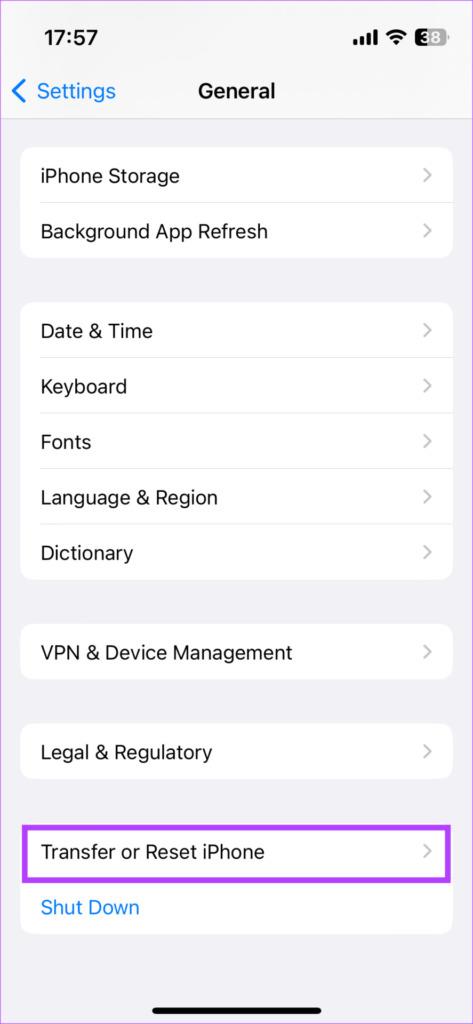
Stap 3: Selecteer hier de optie Reset. Selecteer de optie Wissen niet.
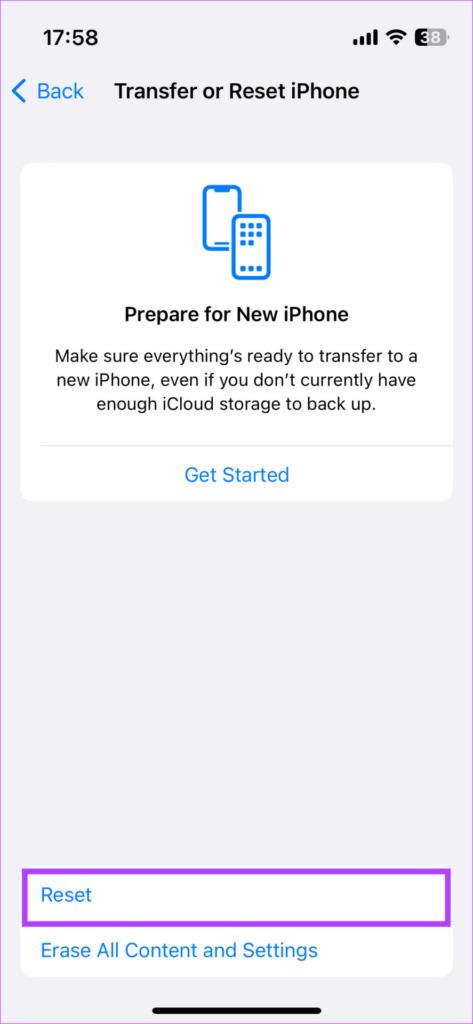
Stap 4: Selecteer nu Netwerkinstellingen resetten.

Maak opnieuw verbinding met uw Wi-Fi-netwerk en probeer FaceTime te activeren.
Bugs en andere softwaregerelateerde problemen maken FaceTime soms onbruikbaar , vooral op apparaten met oudere iOS-versies. Zorg ervoor dat uw iPhone up-to-date is en regelmatig wordt bijgewerkt. Ga naar Instellingen > Algemeen > Software-update > 'Download en installeer' de nieuwste iOS-update die beschikbaar is op de pagina.
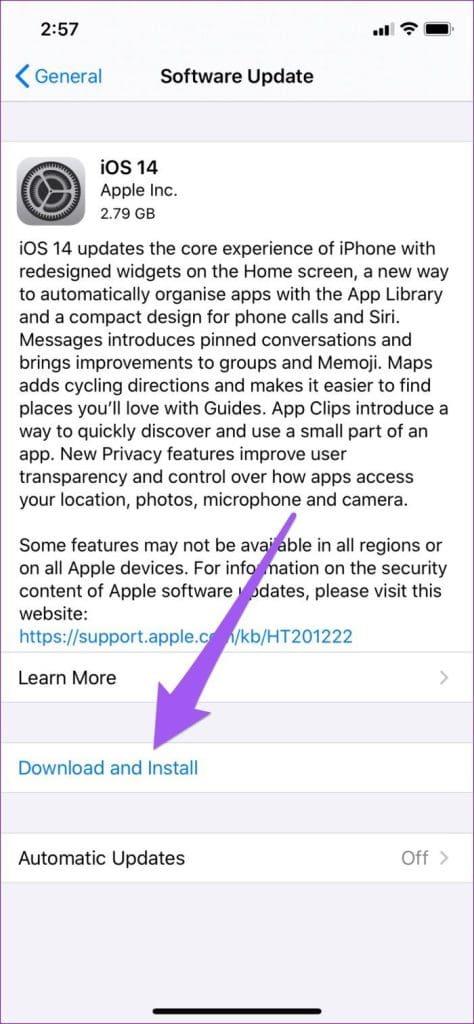
Omdat alle diensten van Apple (inclusief FaceTime) afhankelijk zijn van de Apple ID, kun je met zekerheid zeggen dat elk probleem met het inloggen op je Apple ID problemen met de diensten kan veroorzaken. Probeer dus uit te loggen bij uw Apple-account en vervolgens weer in te loggen om te zien of dit helpt bij het gebruik van FaceTime.
Stap 1: Open de app Instellingen op uw iPhone en tik op uw naam die bovenaan wordt weergegeven. Hierdoor worden uw iCloud-instellingen geopend.
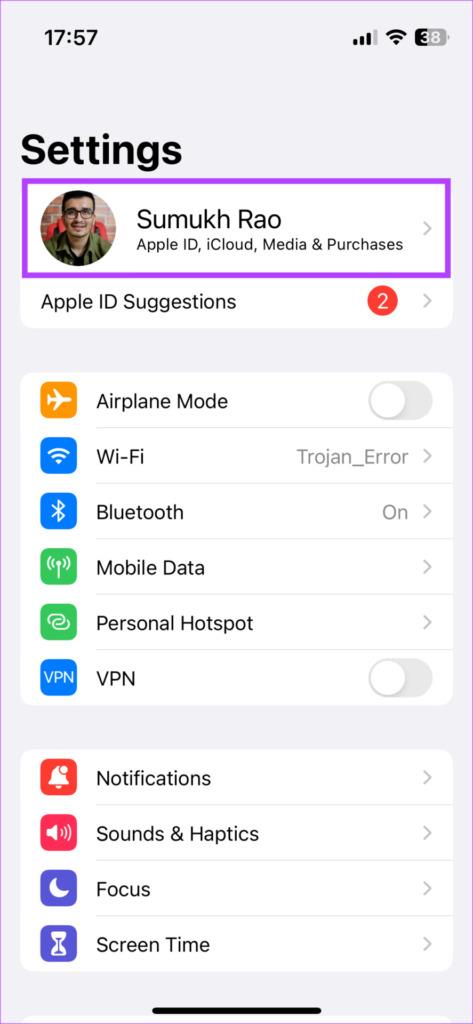
Stap 2: Scroll naar beneden en u vindt de optie Afmelden. Tik erop.
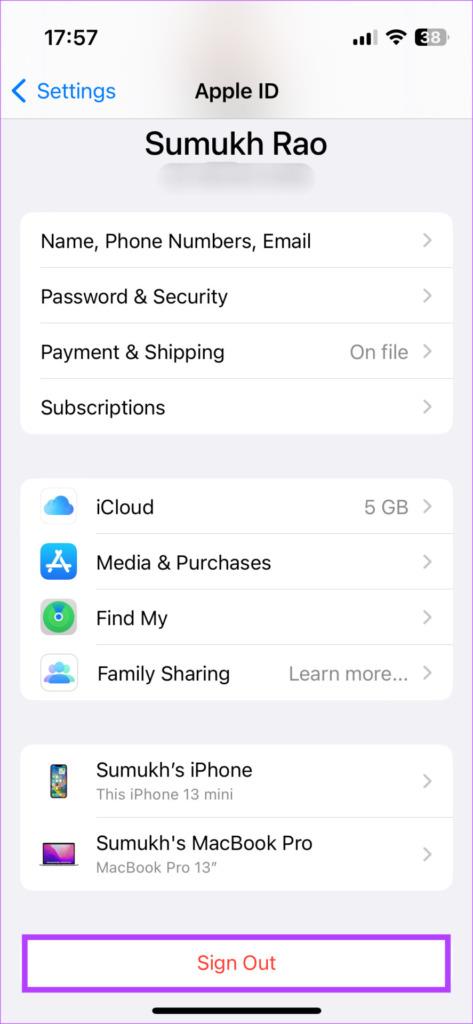
Stap 3: Voer uw Apple ID-wachtwoord in en selecteer Uitschakelen in de rechterbovenhoek. U wordt uitgelogd bij het iCloud-account.
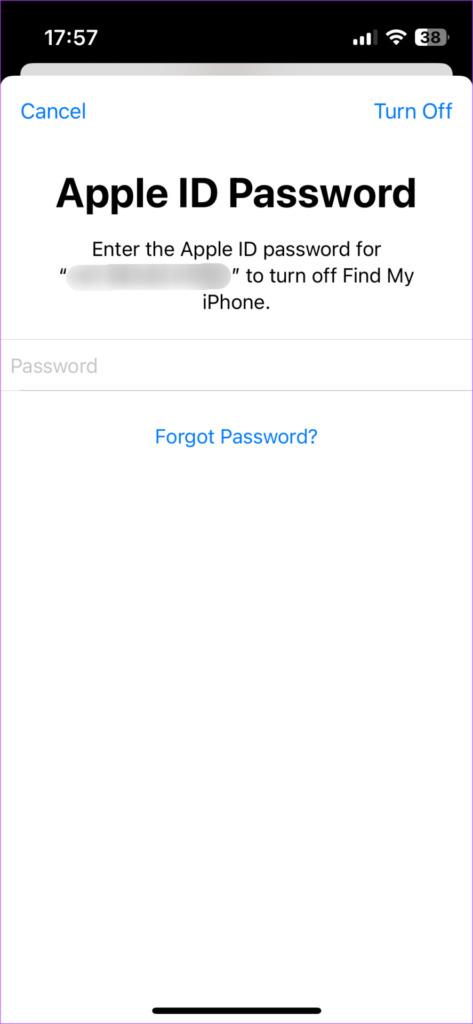
Stap 4: In hetzelfde menu vindt u de optie Aanmelden. Tik erop en log opnieuw in op uw Apple-account.
Wacht een tijdje en probeer FaceTime te gebruiken.
Veelgestelde vragen over FaceTime werkt niet op de iPhone
1. Kan ik iemand FaceTimen zonder internetverbinding?
Nee, FaceTime heeft een werkende Wi-Fi-verbinding of een mobiele gegevensverbinding nodig om te werken.
2. Werkt FaceTime op Android of Windows?
Android- en Windows-gebruikers kunnen via een link deelnemen aan een FaceTime-gesprek. U hebt echter een Apple-apparaat nodig om een FaceTime-gesprek te starten.
3. Waarom kan ik de andere persoon niet zien op FaceTime?
Soms wordt uw iPhone-scherm leeg tijdens een gesprek . U kunt dit oplossen door een paar eenvoudige stappen te volgen.
Zodra u de bovenstaande stappen heeft gevolgd, hoeft u niet meer te maken te krijgen met het feit dat FaceTime niet werkt op uw iPhone. Bel wie u maar wilt, waar en wanneer u maar wilt, en u zou zonder problemen met hen moeten kunnen praten.
Leer hoe u toegang krijgt tot de SIM-kaart op de Apple iPad met deze handleiding.
In deze post behandelen we hoe je een probleem oplost waarbij kaartnavigatie en GPS-functies niet goed werken op de Apple iPhone.
Leer hoe je meerdere applicaties tegelijk van je iPhone kunt verwijderen met deze tutorial. Ontdek handige methoden en tips voor het beheren van je app-opslag.
Leer hoe u Siri-app-suggesties op uw Apple iPhone en iPad kunt verwijderen om een betere gebruikerservaring te krijgen.
Vraagt u zich af waar al uw contacten op uw iPhone zijn gebleven? Hier zijn 5 gegarandeerde manieren om verwijderde contacten op uw iPhone te herstellen.
Ontdek hoe u het meeste uit Google Agenda kunt halen. Hier leest u hoe u Google Agenda op uw iPhone kunt gebruiken, delen en nog veel meer kunt doen.
Om uw onlangs bezochte plaatsen bij te houden, leest u hoe u uw locatiegeschiedenis op iPhone, iPad en Mac kunt controleren.
Wilt u een foto of video op uw iPhone of iPad hernoemen? Hier zijn een paar verschillende manieren om dat snel en efficiënt te doen.
Heeft u bepaalde contacten die u vaak gebruikt? Hier ziet u hoe u contacten kunt toevoegen aan of verwijderen uit uw favorieten op uw iPhone.
Loopt de batterij van uw iPhone leeg tijdens het opladen? Hier zijn enkele eenvoudige maar effectieve oplossingen om te voorkomen dat de batterij van de iPhone leegloopt terwijl u oplaadt.







